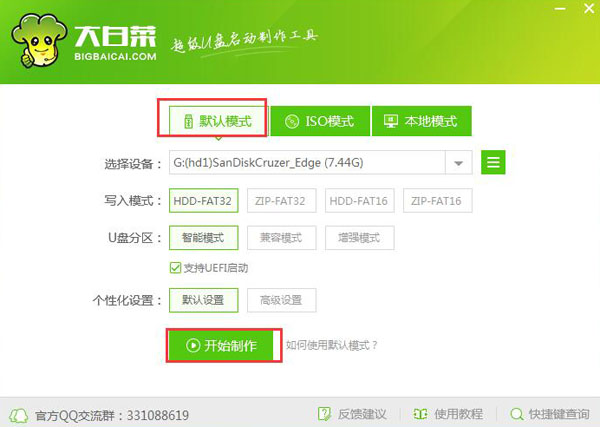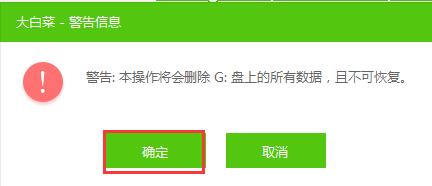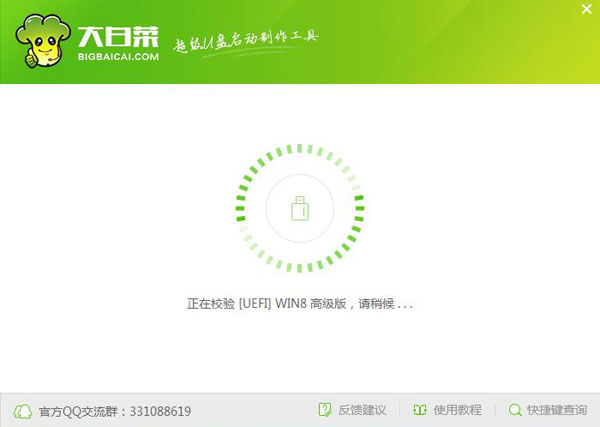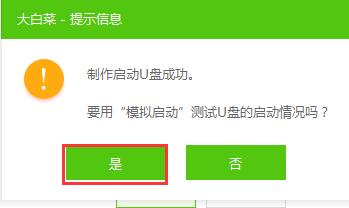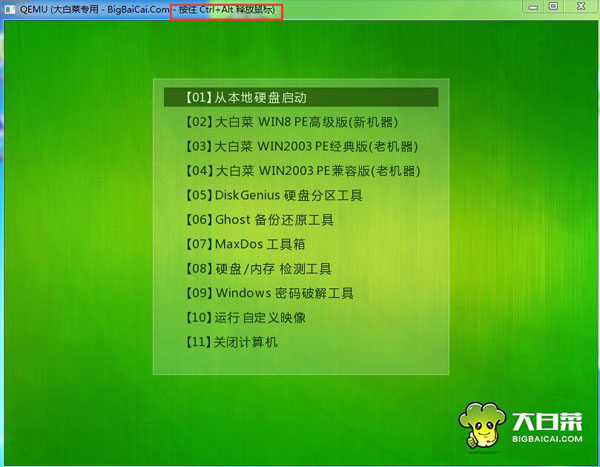启动u盘工具哪个支持iso镜像系统_启动u盘工具支持iso镜像系统推荐介绍
更新日期:2021-09-30
来源:系统部落
我们在准备给自己的电脑进行重装系统安装系统的时候,如果想要通过U盘启动盘制作进行安装,但是不知道启动u盘工具哪个支持iso镜像系统的话,据小编所知我们所用的启动盘制作软件一般上都是支持iso镜像系统文件的。可以在系统部落下载文件然后进行安装即可。详细步骤就来看下小编是怎么做的吧~
启动u盘工具哪个支持iso镜像系统
1、准备好你的U盘,然后将U盘中的重要数据备份保存,插入U盘,双击打开大白菜。
并退出相关安全杀毒软件,涉及到系统问题,安全杀毒软件可能会出现误报并阻止的情况。
2、在【默认模式】中,选择你的U盘设备,然后点击下方的【开始制作】。
3、弹出警告窗口以后,点击【确定】。
4、U盘启动盘正在制作中,请用户们稍作等待。
5、制作完成后,可以模拟启动,查看是否完成制作,点击【是】。
6、成功打开没有问题以后,按住【ctrl】+【alt】释放鼠标,点击关闭窗口就行了。
win7系统下载地址:安装教程<<<
win10系统下载地址:安装教程<<<